Final Cut Pro X et Resolve ont des configurations d’interface sur 2 écrans (hors monitoring). Un gain de confort de travail pour un coût et un temps d’installation minimum.
Commençons avec 2 écrans
Dès lors que l’on a 2 écrans branchés à sa machine, les préférences système ➧ Moniteurs permettent de gérer leur résolution et leur agencement spatiale (onglet disposition) , pour que la souris passe correctement d’un écran à l’autre. Mais les notions qui nous intéressent sont celles d’écran principal et d’écran secondaire.
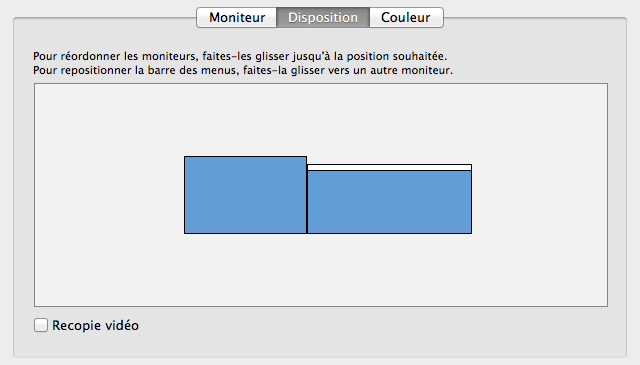
L’écran principal est défini par la petit barre de menu blanche. Sauf réglage spécial chaque application s’y affichera par défaut.
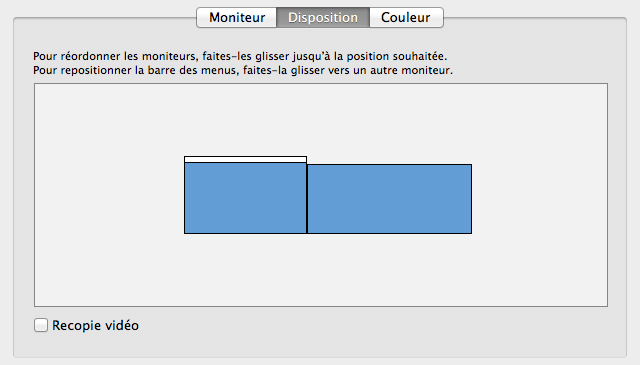
Les Pages de Resolve restent affichées sur l’écran principal. Bien réglé l’écran principal est très pratique, si comme moi, on a des écrans de résolutions différentes.
Et 3 écrans alors ?
Ni Final Cut Pro X ou Resolve ne gère l’affichage de son interface sur 3 écrans (hors monitoring) mais les préférences système ➧ Moniteurs permettent de mixer les écrans en bureau étendu et en recopie vidéo. Vidéo-projeter un double du moniteur des visualiseurs, par exemple….
- Configurez tous les écrans en tant que « bureau étendu ».
-
 + glisser l’icône d’un écran vers une autre icône d’écran pour que ces deux écrans fonctionnent en mode miroir.
+ glisser l’icône d’un écran vers une autre icône d’écran pour que ces deux écrans fonctionnent en mode miroir.

Laisser un commentaire